文章詳情頁
華碩k401lb5200筆記本U盤怎么安裝win7系統 安裝win7系統方法分享
瀏覽:137日期:2022-12-07 15:21:41
華碩k401lb5200是一款時尚輕薄的家庭娛樂本,采用英特爾酷睿i5-5200u處理器,4g內存500g硬盤搭配2gb顯存容量的nvidia geforce 940m獨顯,可保證用戶輕松運行各種高品質的網絡游戲。那么這款筆記本如何一鍵U盤安裝win7系統呢?下面跟小編一起來看看吧。

安裝方法:
1、首先將u盤制作成u盤啟動盤,接著前往相關網站下載win7系統存到u盤啟動盤,重啟電腦等待出現開機畫面按下啟動快捷鍵,選擇u盤啟動進入到大白菜主菜單,選取【02】大白菜win8 pe標 準 版(新機器)選項,按下回車鍵確認,如下圖所示:

2、在pe裝機工具中選擇win7鏡像放在c盤中,點擊確定,如下圖所示:.
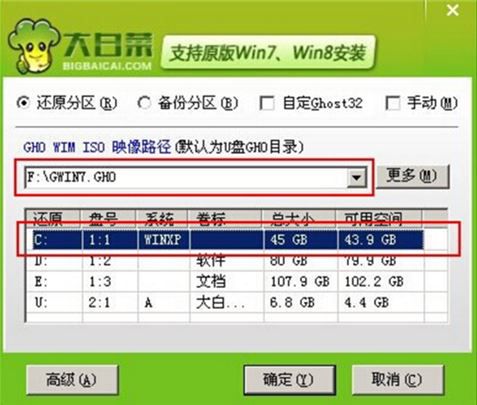
3、此時在彈出的提示窗口直接點擊確定按鈕,如下圖所示:.
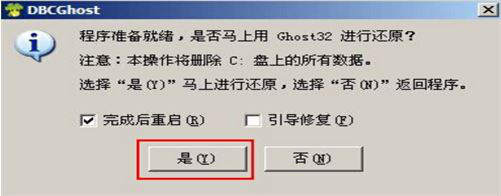
4、隨后安裝工具開始工作,我們需要耐心等待幾分鐘, 如下圖所示:
.
5、完成后,彈跳出的提示框會提示是否立即重啟,這個時候我們直接點擊立即重啟就即可。

6、此時就可以拔除u盤了,重啟系統開始進行安裝,我們無需進行操作,等待安裝完成即可。
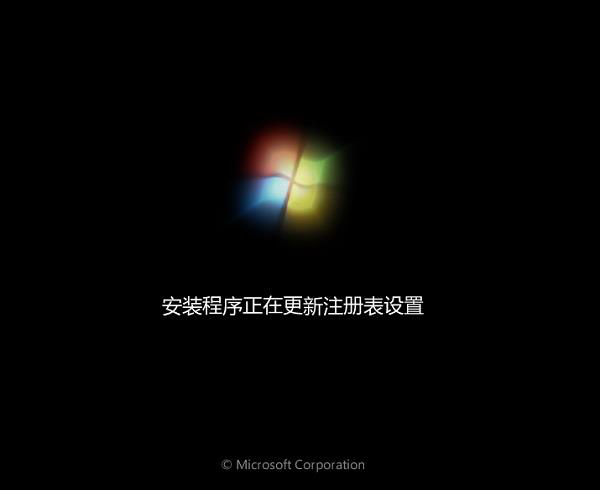
win7相關攻略推薦:
win7如何將系統還原功能開啟 具體操作步驟
win7電腦中無法啟動服務器詳細解決步驟
win7電腦怎么釋放網速 具體步驟介紹
以上就是華碩k401lb5200筆記本如何一鍵u盤安裝win7系統操作方法,如果華碩k401lb5200筆記本用戶想要安裝win7系統,可以根據上述操作步驟進行安裝
相關文章:
1. win7怎么設置屏幕休眠密碼(win7屏幕保護設置密碼)2. win10安裝ubuntu速度慢應對步驟分享3. Centos7安裝完畢后無法聯網顯示Server not found如何解決?4. 如何純凈安裝win10系統?uefi模式下純凈安裝win10系統圖文教程5. Win10系統鍵盤突然打不出中文字怎么辦?6. centos6.5下kvm環境搭建詳解7. 蘋果 macOS 11.7.3 更新導致 Safari 收藏夾圖標無法正常顯示8. Windows虛擬機怎么和Mac共享打印機9. 微軟Windows XP盜版提醒工具將向用戶提供10. 宏碁Swift 3筆記本如何安裝win7系統 安裝win7系統方法說明
排行榜

 網公網安備
網公網安備